Kodi è un lettore multimediale multipiattaforma lanciato da XMBC nel 2004. Viene utilizzato per lo streaming multimediale su tutti i tipi di schermi, siano essi schermi TV di grandi dimensioni o schermi mobili molto compatti. Significa che è progettato in modo tale da sembrare ugualmente attraente, indipendentemente dal dispositivo che stai utilizzando. In questo articolo, ti mostrerò come installare Kodi su un desktop Linux Mint 20.
Installa Kodi su Linux Mint 20
Per avere Kodi installato sul tuo sistema, dovrai procedere come descritto nei passaggi seguenti:
Passaggio n. 1:installa Kodi sul tuo sistema Linux
Innanzitutto, dovresti installare Kodi eseguendo il seguente comando nel tuo terminale:
$ sudo apt-get install kodi -y

Questo comando installerà Kodi sul tuo sistema Linux senza chiederti alcuna conferma prima poiché abbiamo utilizzato il flag "-y" con esso.
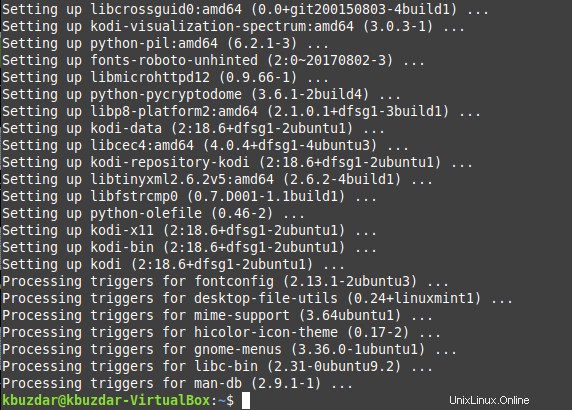
Passaggio n. 2:controlla la versione di Kodi installata
Ora, poiché Kodi è stato installato correttamente sul nostro sistema e tutti i suoi pacchetti sono completamente aggiornati, possiamo verificarne la versione con il seguente comando:
$ kodi --version

La versione di Kodi che siamo riusciti a installare sul nostro sistema Linux Mint 20 è mostrata nell'immagine qui sotto:

Passaggio n. 3:avvia Kodi tramite il terminale del tuo sistema
Possiamo anche avviare Kodi tramite il menu Mint, tuttavia, se vuoi avviarlo tramite il terminale, puoi eseguire il seguente comando:
$ kodi

L'interfaccia di Kodi è mostrata nell'immagine qui sotto:
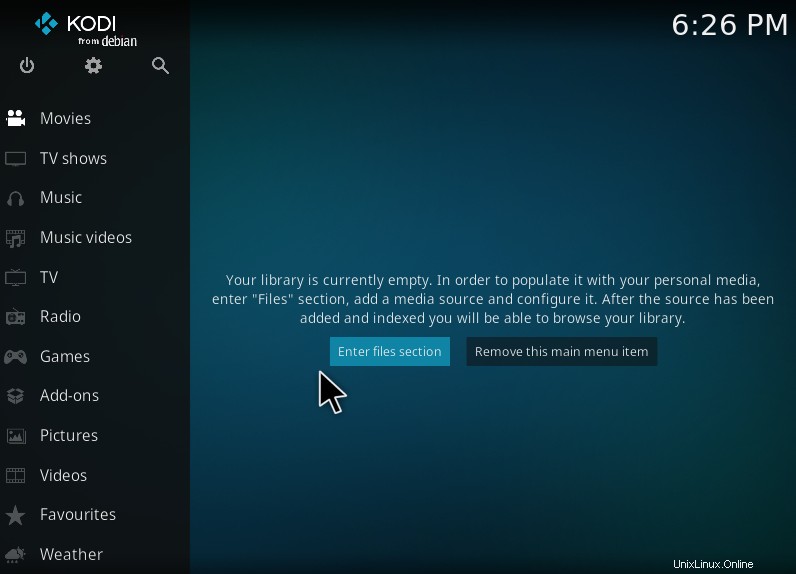
Rimuovi Kodi da Linux Mint 20
Per rimuovere completamente i pacchetti Kodi dal tuo sistema Linux, puoi eseguire il seguente comando:
$ sudo apt-get purge --autoremove kodi

Conclusione
Questo articolo ha rivelato il metodo più semplice e veloce per installare Kodi su un sistema Linux Mint 20. Dopo aver installato questa applicazione sul tuo sistema, puoi facilmente utilizzarla per lo streaming multimediale. Inoltre, puoi anche rimuoverlo in qualsiasi momento con lo stesso livello di facilità e praticità.